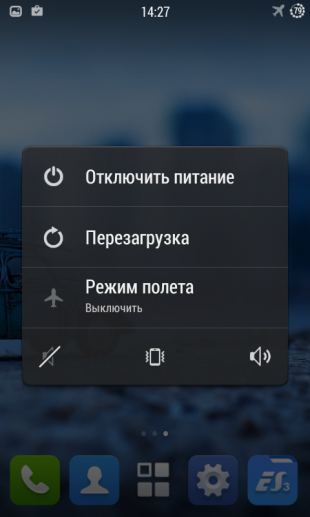Безопасный режим zte – Как включить безопасный режим на Андроиде
Как включить безопасный режим на Андроиде

Как включить безопасный режим на Андроиде. Не всем известно, но на Android смартфонах и планшетах есть возможность запуска в безопасном режиме (а тем, кому известно, как правило сталкиваются с этим случайно и ищут способы убрать безопасный режим). Служит данный режим, как и в одной популярной настольной ОС, для устранения неисправностей и ошибок, вызванных приложениями.
В этой инструкции — пошагово о том, как включить и отключить безопасный режим на Android устройствах и о том, как его можно использовать для устранения неполадок и ошибок в работе телефона или планшета.
Включение безопасного режима
На большинстве (но не всех) устройствах на Android (версий от 4.4 до 7.1 на текущий момент времени) для включения безопасного режима достаточно выполнить следующие шаги.
1. На включенном телефоне или планшете нажмите и удерживайте кнопку питания, пока не появится меню с вариантами «Выключить», «Перезагрузить» и другими или единственным пунктом «Отключить питание».

2. Нажмите и удерживайте пункт «Выключить» или «Отключить питание».
3. Появится запрос, который в Android 5.0 и 6.0 выглядит как «Переход в безопасный режим. Перейти в безопасный режим? Все приложения сторонних поставщиков отключаются».

4. Нажмите «Ок» и дождитесь выключения, а затем — повторной загрузки устройства.
5. Андроид будет перезапущен, а внизу экрана вы будете наблюдать надпись «Безопасный режим».

Как было отмечено выше, данный способ работает для многих, но не всех устройствах. Некоторые (особенно китайские) аппараты с сильно модифицированными версиями Андроид не удается загрузить в безопасный режим таким способом.
Если у вас такая ситуация, попробуйте следующие способы запустить безопасный режим с помощью комбинации клавиш во время включения устройства:
- Полностью выключите телефон или планшет (удерживайте кнопку питания, затем — «Отключить питание»). Включите его и сразу при срабатывании включения (обычно, есть вибрация), нажмите и удерживайте обе кнопки громкости до окончания загрузки.
- Выключите устройство (полностью). Включите и при появлении логотипа зажмите кнопку уменьшения громкости. Удерживайте до завершения загрузки телефона. (на некоторых Samsung Galaxy). На Huawei можно попробовать то же самое, но зажать кнопку уменьшения громкости сразу после начала включения устройства.
- Аналогично предыдущему способу, но удерживайте кнопку питания до появления логотипа производителя, сразу при появлении отпустите ее и в тот же момент нажмите и удерживайте кнопку уменьшения громкости (некоторые MEIZU, Samsung).
- Полностью выключите телефон. Включите и сразу после этого зажмите одновременно клавиши питания и уменьшения громкости. Отпустите их при появлении логотипа производителя телефона (на некоторых ZTE Blade и других китайских).
- Аналогично предыдущему способу, но удерживать клавиши питания и уменьшения громкости до появления меню, из которого выбрать с помощью кнопок громкости пункт Safe Mode и подтвердить загрузку в безопасном режиме кратким нажатием кнопки питания (на некоторых LG и других марках).
- Начните включать телефон и при появлении логотипа зажмите одновременно кнопки уменьшения и увеличения громкости. Удерживайте их до загрузки устройства в безопасном режиме (на некоторых старых телефонах и планшетах).
- Выключите телефон; включите и удерживайте кнопку «Меню» при загрузке на тех телефонах, где присутствует такая аппаратная клавиша.
Если ни один способ не помогает, попробуйте выполнить поиск по запросу «модель устройства Safe Mode» — вполне возможно в Интернете найдется ответ (запрос привожу на английском, так как на этом языке больше вероятность получить результат).
Использование безопасного режима
При загрузке Андроид в безопасном режиме отключаются все установленные вами приложения (и повторно включаются после отключения безопасного режима).
Во многих случаях только этого факта достаточно для того, чтобы однозначно установить, что проблемы с телефоном вызваны сторонними приложениями — если в безопасном режиме вы не наблюдаете этих проблем (нет ошибок, проблемы, когда Android устройство быстро разряжается, невозможность запуска приложений и т.п.), то далее следует выйти из безопасного режима и поочередно отключать или удалять сторонние приложения до выявления того, которое вызывает проблему.
Примечание: если сторонние приложения не удаляются в обычном режиме, то в безопасном режиме проблем с этим возникнуть не должно, поскольку они отключены.
Если проблемы, вызвавшие необходимость запуска безопасного режима на андроид остаются и в этом режиме, вы можете попробовать:
- Очистить кэш и данные проблемных приложений (Настройки — Приложения — Выбрать нужное приложение — Хранилище, там — Очистить кэш и стереть данные. Начать стоит просто с очистки кэша без удаления данных).

- Отключить приложения, вызывающие ошибки (Настройки — Приложения — Выбрать приложение — Отключить). Это невозможно не для всех приложений, но для тех, с которыми можно это проделать, обычно полностью безопасно.

Как отключить безопасный режим на Android
Один из самых частых вопросов пользователей бывает связан с тем, как выйти из безопасного режима на Андроид устройствах (или убрать надпись «Безопасный режим»). Связано это, как правило, с тем, что вход в него осуществляется случайно при выключении телефона или планшета.
Почти на всех Android устройствах отключение безопасного режима осуществляется очень просто:
1. Нажмите и удерживайте кнопку питания.
2. При появлении окна с пунктом «Отключить питание» или «Выключить», нажмите по нему (если есть пункт «Перезагрузить», можно использовать его).

3. В некоторых случаях устройство сразу перезагружается в обычном режиме, иногда после выключения необходимо включить его вручную, чтобы оно запустилось в обычном режиме.
Из альтернативных вариантов перезагрузки Андроид для выхода из безопасного режима мне известен только одни — на некоторых устройствах нужно зажать и удерживать кнопку питания до и после появления окна с пунктами для выключения: 10-20-30 секунд, пока не произойдет отключение. После этого потребуется снова включить телефон или планшет.
upgrade-android.ru
Как включить и отключить безопасный режим Андроид
Возможно, для кого-то это будет настоящим открытием, но на Андроиде, также, как и в Виндовс, тоже есть режим безопасности, и служит он в аналогичных целях – для устранения проблем с софтом и для исправления прочих неисправностей в операционке. В сегодняшней статье поговорим о том, как активировать безопасный режим Андроид, как его отключить и как с ним работать.
Как включить безопасный режим Андроид и как его отключить?
Чтобы активировать безопасный режим Андроид на большей части мобильных гаджетов (но не на всех), достаточно предпринять обозначенные ниже итерации:
1. На планшете или телефоне с включенным питанием зажмите и удерживайте в нажатом состояния кнопку включения аппарата до тех пор, пока на экране не возникнет меню с опциями «Перезагрузить», «Выключить», «Активировать режим полета» и пр.

2. Зажмите опцию «Отключить питание» или «Выключить».
3. На экране возникнет запрос, предлагающий перейти в безопасный режим Андроид. Он имеет стандартный вид и позволяет буквально в одно мгновение активировать safe mode.

4. Подтвердите свое действие, нажав ОК, и подождите, пока аппарат будет выключен, а затем – повторно загрузится снова.
5. При перезапуске Андроида и повторном включении гаджета в нижней части дисплея вы увидите сообщение «Безопасный режим»

Итак, безопасный режим на Андроид активирован, при следующей перезагрузке смартфона или планшета все вернется на свои места, и работа вернется в обычное русло.
Как мы уже сказали ранее, указанная методика действует для подавляющей части, но не для всех без исключения девайсов. Ряд аппаратов (в особенности, китайских) с особо видоизмененными модификациями Андроида не представляется возможности поместить в safe mode с помощью приведенной выше методики.
Если ваш случай как раз один из таких, попытайтесь воспользоваться такими инструкциями для запуска безопасного режима при помощи последовательности кнопок во время активации девайса:
• Целиком отключите питание аппарата (удерживая нажатой клавишу включения, а после этого выбрав пункт «Отключить питание»). Активируйте устройство, и тотчас же после включения (как правило, присутствует вибрация) зажмите и сохраняйте в нажатом состоянии обе клавиши громкости, пока загрузка не будет завершена.
• Полностью отключите питание гаджета. Включайте питание и при индикации лого удерживайте нажатой клавишу минимизации уровня звука. Не отпускайте кнопку, пока загрузка не будет закончена (на ряде аппаратов Samsung Galaxy). На изделии Huawei можете попытаться выполнить те же самые действия, но с зажатием клавиши минимизации уровня звука тотчас же после старта загрузки аппарата.
• Как и в предыдущей методике, выполните аналогичную последовательность действий, с той лишь разницей, что клавиша питания должна быть удержана до возникновения лого изготовителя. Как только оно появится, отпускайте кнопку и в то же самое мгновение зажмите в нажатом виде клавишу минимизации уровня звука (ряд девайсов Samsung, Meizu).
• Отключите питание девайса. Снова активируйте его, и тотчас зажмите и сохраняйте нажатыми кнопки минимизации уровня звука и питания. Отпускайте их лишь при возникновении лого изготовителя аппарата (на ряде гаджетов ZTE Blade и прочих китайского производства).
• Все так же, как и в прошлый раз, с той лишь разницей, что сохранять нажатыми клавиши минимизации уровня звука и питания стоит до момента возникновения меню, где при помощи клавиш усиления и сокращения уровня звука отметить опцию Safe Mode и подтвердить активацию режима безопасности коротким зажатием клавиши питания (в моделях LG и прочих брендах).
• Начните включение питания аппарата и в момент возникновения лого нажмите синхронно клавиши минимизации и максимизации уровня звука. Сохраняйте их нажатыми до загрузки девайса в safe mod’е (на многих устаревших моделях планшетов и смартфонов).
• Дезактивируйте питание гаджета. Активируйте устройство снова и сохраняйте нажатой кнопку «Меню» в случае загрузки на тех аппаратах, где такая клавиша доступна.
В случае, когда ни один из выше перечисленных способов не работает, попытайтесь ввести в поисковом движке запрос «модель устройства Safe Mode» — вполне вероятно, в сети вам удастся отыскать ответ. Сам запрос лучше вводить на английском языке, поскольку в таком случае возможность успеха возрастает.
Как использовать безопасный режим Андроид?
Когда режим безопасности загружен, все инсталлированные вами программные модули и апплеты оказываются отключены. Вернуть их в рабочее состояние можно путем перезагрузки.
В большинстве случаев этого хватает для того, чтобы понять, — проблемы с аппаратом происходят по вине именно third party-программ. Если в safe mod’е такие проблемы отсутствуют (не появляются никакие ошибки; нет проблем, связанных с быстрой разрядкой аппарата, невозможно запустить программные пакеты и пр.), то в последующем стоит загрузиться в штатном режиме и в порядке очереди дезактивировать или полностью удалять внешние программы до тех пор, пока не будет выявлена единственная проблемная среди них.
Важное замечание: если внешние пакеты нельзя удалить в стандартном режиме работы, то в safe mod’е никаких трудностей с этим не предвидится, так как они здесь попросту не работают.
Если неприятности, которые привели к необходимости активации режима безопасности на ОС Android никуда не делись и тут, вы можете попытаться:
• выполнить очистку кэша и данных проблемных программных апплетов (Настройки -> Приложения -> останавливаемся на нужном -> Хранилище и, наконец, Очистить кэш и стереть данные. В первую очередь, стоит попытаться попросту очистить кэш, но не удалять данные).

• отключить те программные модули, которые вызывают ошибки (Настройки -> Приложения – выбираем соответствующий апплет -> Отключить). Это нельзя сделать со всеми программами, но с теми, которые допускают такую операцию, это, как правило, абсолютно допустимо.

Вот, собственно и все, что хотел вам поведать о такой животрепещущей теме, как безопасный режим Андроид. Если у вас есть свои советы по поводу выше обозначенной тематики, не поленитесь оставить свой комментарий под статьей.
livelenta.com
Отключить безопасный режим в zte. Безопасный режим в Андроид. Как включить и как отключить
Перед тем как отключить безопасный режим на телефоне «Самсунг» (техническая оболочка), разберёмся, что это за режим, как в него войти, как выйти, и зачем он вообще нужен смартфону или планшету.
Здесь можно провести параллель с компьютерными операционными системами, вроде той же «Виндовс». Когда что-то идёт не так или произошёл какой-то сбой, ПК перезагружается в экстренном порядке и предлагает вам загрузить систему в техническом режиме для решения возникший проблем.
Примерно также дела обстоят и на платформах «Андроид», в том числе и у корейского производителя. Перед тем, как отключить безопасный режим на «Самсунге», важно знать, что включается он для диагностики, выявления и последующего решения каких-то появившихся проблем и устранения неполадок.
Как работает этот режим?
Во время загрузки операционной системы в память подгружаются только базовые утилиты и приложения, то есть тот софт, который был установлен в стоковую (официальную) прошивку. Все прочие программы, инсталлированные во время пользования телефоном, сохраняются в базе данных (на накопителе) и не активируются. Иными словами, вы получаете чистую систему без лишнего «мусора».
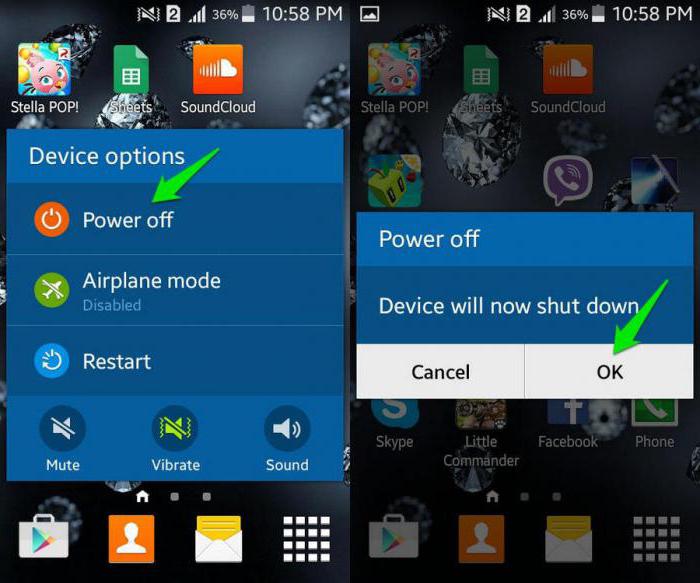
После подгрузки основных системных файлов вы можете просмотреть историю установки приложений и удалить то, которое вызвало сбой платформы, а после перезагрузится уже без него. Имейте это в виду, перед тем, как отключить безопасный режим на «Самсунге». То есть сначала удаляете программу, а потом отключаете тех.оболочку.
Как включить техническую оболочку?
Активации этого режима сродни обычному включению гаджета, только при этом, после нажатия на кнопку питания и появления на экране надписи «Самсунг» нужно удерживать качельку громкости в положении «-» или «вниз». Если у вас старая платформа «Андроид» (версии 2.хх или 3.хх), то вместо качельки нажмите на клавишу «Меню».
Как отключить безопасный режим на «Самсунге»?
Процесс деактивации ещё проще. Для этого достаточно просто перезагрузить ваш смартфон или планшет так, как это вы делаете в обычном порядке, и техническая оболочка должна отключиться.
Если этого не произошло, то следует выполнить аналогичные включению режима действия, то есть снова перезагрузить девайс и после появления надписи «Самсунг» удерживать либо качельку громкости («Андроид» версии 4.хх и выше), либо клавишу «Меню» (версия ОС 2.хх или 3.хх).
Когда засветится заставка платформы, кнопку или качельку можно отпустить, и устройство должно запуститься в привычной для пользователя оболочке. Имейте эти моменты в виду, перед тем, как отключить безопасный режим на «Самсунге».
И как его включить. Однако порой у пользователей возникает другой вопрос – как отключить безопасный режим на Андроид. Если возникли сложности с возвратом системы к полноценной работе, то представленные ниже способы помогут быстро решить проблему.
Перезагрузка
Самый простой способ выйти из безопасного режима – перезагрузить устройство. Когда необходимые действия в Safe Mode выполнены, нажмите кнопку питания и удерживайте её до появления меня завершения работы. Выберите пункт «Перезагрузка».
При следующем запуске Android должен загрузиться в нормальном режиме, все приложения будут работать, никаких ограничений из Safe Mode не останется. На некоторых прошивках Android при работе в безопасном режиме в панели уведомлений появляемся особое сообщение. При нажатии на него устройство перезагружается, выходя из Safe Mode. При следующем запуске вы попадете в обычный режим функционирования Android.
Выключение
Если после перезагрузки вы обнаружили, что убрать безопасный режим не удалось, попробуйте избавиться от него, выключив устройство полностью.

Можно использовать несколько вариантов:
- Просто выключить телефон, зажав клавишу питания и выбрав пункт «Отключить питание». Подождать 10-15 секунд и включить устройство обратно.
- Выключить смартфон, затем включить его. При появлении логотипа зажать кнопку «Домой» и держать её до полной загрузки системы.
- Выключить, включить, при появлении логотипа зажать клавишу уменьшения громкости. Держать, пока Android не загрузится.
- Выполнить аналогичные действия, только зажать клавишу увеличения громкости.
Если эти методы не помогают, отключите питание смартфон, а затем снимите крышку и извлеките аккумулятор. Подождите 5 минут, установите аккумулятор на место и снова попробуйте включить телефон. Android должен загрузиться в нормальном режиме, без ограничений из Safe Mode.
Выбор способа зависит от версии Android и производителя смартфона. Например, чтобы снять режим Safe Mode с устройства Samsung, обычно достаточно просто перезагрузить его, не прибегая к дополнительным манипуляциям.
Сброс настроек
Если вы не понимаете, как телефон оказался в безопасном режиме, и не можете выключить Safe Mode описанными выше способами, то остается единственный способ вернуть систему в нормальное состояние – выполнить сброс настроек. Это крайняя мера, прибегать к которой следует в случае, если применение других методов не приносит результата.
В результате процедуры Hard Reset с телефона/планшета будут удалены все данные, включая сообщения, контакты и установленные приложения. Поэтому перед сбросом настроек рекомендуется позаботиться о создании резервной копии. Hard Reset можно выполнить двумя способами. Сначала попробуйте применить сброс через настройки:
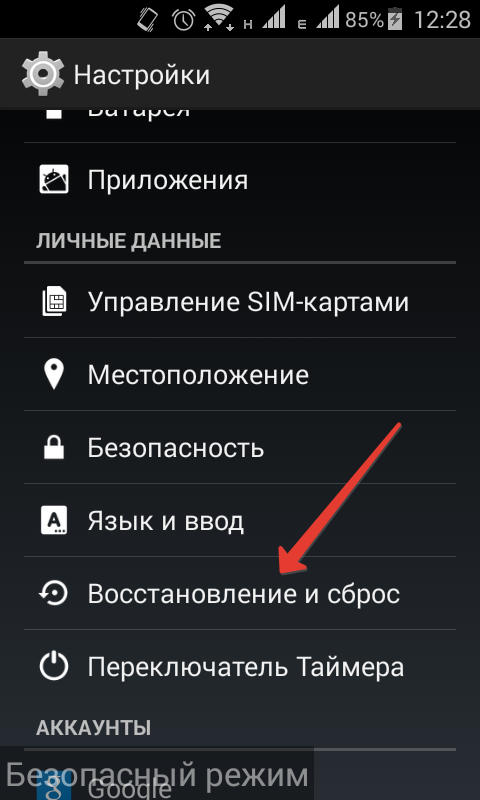
Если сбросить через настройки параметры не получается, используйте для отката к заводскому состоянию Recovery Mode. Для запуска Recovery Mode нужно выключить смартфон и при включении одновременно зажать кнопку питания и клавишу уменьшения/увеличения громкости. Не дожидаться появления логотипа, а держать кнопки сразу зажатыми вместе. На смартфонах Samsung к комбинации добавляется еще кнопка «Домой».
Многие пользователи смартфонов на Андроиде, которые давно пользуются своими гаджетами, в определенный момент сталкиваются с довольно специфической функцией операционной системы — безопасным режимом. В этом случае даже мощный смартфон включает специальную процедуру запуска исключительно системных программ и блокирует приложения из внешних источников.
Данная функция по своему действию аналогична специальным предохранителям в электронных устройствах, которые отключают гаджет, если системе угрожает опасность.
Из нашей статьи вы узнаете особенности данной функции, как самостоятельно включить и как отключить безопасный режим на Андроиде, если он запущен системой.
Что такое безопасный режим на телефоне Андроид
Если пользователь Андроид-смартфона постоянно запускает различные приложения, в устройстве постепенно накапливается кэш — остаточные программные файлы, которые затрудняют работу системы. Кроме того, приложения из ненадежных источников могут быть заражены вирусом или просто нести в своем коде критические ошибки, из-за че
qzoreteam.ru
Как отключить безопасный режим на андроиде zte. Как убрать безопасный режим на андроиде
В связи с тем, что все больше телефонов и планшетов на платформе Android начали совершенно неожиданно переходить в безопасный режим, многих пользователей интересует то, как отключить безопасный режим.
Вообще, этот самый режим нужен для того, чтобы останавливать работу приложений, которые работают неправильно.
Но в некоторых случаях он включается самостоятельно, и отключить его достаточно непросто. К тому же, в интернете можно найти множество способов, которые якобы позволяют это сделать, но на практике все оказывается совсем наоборот.
Поэтому мы выбрали пять способов, которые реально работают и отключают безопасный режим на устройствах с ОС Андроид.
1. Способ №1. Перезагрузка
Вообще, устройство переходит в безопасный режим из-за неправильной работы какого-либо приложения, но перезагрузка часто останавливает его работу и автоматически выводит телефон из этого режима.
Для этого есть несколько способов.
Одновременно их использовать не стоит, ведь на Вашем устройстве сработает лишь один из них.
Речь идет вот о чем:
- Если в меню, которое открывается после свайпа вверх, есть пункт «Отключить питание» или что-то подобное, нажимайте на него. После этого устройство будет выключено.

- Зажмите кнопку блокировки клавиатуры и среди вариантов выберете «Выключение».
После того, как телефон будет выключен, следует изъять из него аккумулятор и подождать хотя бы 30 секунд, после чего повторить все операции в обратном порядке, то есть вставить батарею и включить телефон.
Что касается вышеупомянутых 30 секунд, то за это время полностью разряжаются конденсаторы и устройство начинает работать как бы заново, с нуля.
Некоторые пишут, что лучше подождать около минуты. В любом случае, 30 секунд – это минимальное время, но и больше 5 минут ждать не стоит – в этом нет никакого смысла.
Примечание: Если конструкция телефона не позволяет изымать батарею, просто подождите некоторое время после выключения.
2. Способ №2. Альтернатива
Этот способ работает далеко не на всех устройствах, поэтому если в Вашем случае он не сработает, отчаиваться не стоит, переходите к третьему.
А заключается он в том, чтобы нажать и удерживать одновременно кнопку питания и кнопку, которая делает громкость устройства меньше.
Ниже показан пример расположения этих кнопок на телефоне Samsung Galaxy J7. Здесь справа находится кнопка питания, а слева – кнопка уменьшения громкости.

Важно: Данный способ следует использовать только в тех случаях, когда кнопка регулировки громкости целая и неповрежденная. В противном случае такая комбинация вызовет циклическую (постоянную) перезагрузку.
3. Способ №3. Удаление приложений
Итак, телефон может переходить в безопасный режим из-за каких-то приложений, вернее, неправильной их работы, поэтому данный способ выглядит вполне логично.
А состоит он в том, чтобы просто удалить все приложения, которые Вы недавно устанавливали.
Для этого нужно сделать следующее:
rzdoro.ru
Как отключить безопасный режим на андроиде
Те, обладатели устройств с операционной системой Андроид, кто хоть раз сталкивался с таким понятием как «Безопасный режим», наверняка знает, что эта вещь, как правило, не из приятных. Включение этого режима происходит по причине глюков в операционной системе. Не стоит пугаться, существует несколько действенных способов, как вывести телефон из того состояния.

Перезагрузить телефон
Самый простой и действенный способ, который, как правило, безотказно помогает – перезагрузка телефона. Она поможет перезапустить все работающие программы из памяти телефона, таким образом, устранив, причину, по которой был включен безопасный режим.

Нажать одновременно 2 клавиши
Если простой рестарт телефона не помог, то следующий этап – это применение одновременного нажатия кнопки включения/выключения и клавиши снижения громкости звука.

Важно: если на устройстве клавиша уменьшения громкости не работает, поломана или работает неисправно, не пробуйте этот способ. Так как это может привести к цикличной перезагрузке средства связи в безопасном режиме.
К сожалению, подобную ошибку исправить самостоятельно уже не удастся, и понадобиться обращаться к профессионалам за починкой телефона.
Достать аккумулятор
Наибольший отдых для телефона предоставляет отсутствие аккумулятора в корпусе. Таким образом, должна произойти полная перезагрузка устройства. Выньте аккумулятор на 1-2 минуты, затем вставьте его обратно.
Важно: подобная процедура подойдет только устройствам со съемным аккумулятором. Если Ваш мобильный наиболее современных моделей, то, скорее всего, открыть заднюю крышку не представится возможным.
Посмотреть панель уведомлений
Данный метод подойдет только для тех версий операционных систем смартфонов на платформе Андроид, у которых при включении безопасного режима всплывает уведомление об этом. Если Вам повезло, и Ваш телефон именно такой, то просто нажмите на это уведомление. Именно таким образом безопасный режим будет отключен.
Сбросить устройство полностью
Наиболее радикальный метод, который стоит по понятным причинам применять лишь в случае крайней необходимости и бесполезности всех выше перечисленных методов – полный сброс устройства. Этот метод полностью удаляет все данные с телефона кроме тех, что предусмотрены заводом-разработчиком.
Здесь важно по максимуму сохранить все имеющиеся на устройстве данные, поэтому начните с копирования всех данных на облачное хранилище, либо же создайте резервную копию, находясь в безопасном режиме.

Как это сделать? Во-первых, Вы можете сбросить данные с гаджета на компьютер при помощи USB. Так обеспечится наиболее быстрое и эффективное соединение телефона с папкой, в которую Вы добавите все необходимые для сохранения данные. Во-вторых, можно создать любое доступное или использовать уже имеющееся облачной хранилище, скинув в него информацию непосредственно с телефона при помощи интернет подключения. Не волнуйтесь на счет купленных или установленных приложений. После сброса смартфона потеряется лишь информация, находящаяся непосредственно в его памяти. Доступ к приложениям же всегда можно получить, войдя в свою учетную запись Play Market.
Заключение
Выше представлены все возможные работающие методы для вывода телефона Андроид из безопасного режима. Главное помните, что методы, связанные с полным сбросом настроек должны применяться лишь в исключительных случаях. Если вдруг Вы не уверены в том, что сможете самостоятельно исправить ситуацию, обратитесь к специалисту в сервисный центр.
Как отключить безопасный режим на Андроиде (1 видео)
Все иллюстрации статьи (5 фото)
mobcompany.info
Как на Андроиде отключить безопасный режим: на разных телефонах
Как на Андроиде отключить безопасный режим? Safety Mode на устройствах Android означает, что в системе случился сбой. Возможно, причина в сбое операционной системе или в новом приложении, которое нарушило нормальную работу телефона. Рассмотрим, с чем связана неприятность и как от неё избавиться.

Safety Mode существует, чтобы остановить дестабилизацию системы и позволить пользователю устранить проблемное программное обеспечение. В таких случаях такой режим нужен. Но иногда операционная система активирует его ошибочно, без явных причин. Это как минимум неудобно. В материале мы расскажем, какие действия предпринять, чтобы вернуть смартфон в нормальное состояние.
Как выключить безопасный режим на Андроиде: на разных телефонах
На телефоне Леново
Безопасный режим – удобная функция, позволяющая разобраться в сложностях операционной системы. Но случается так, что она включается сама, и мешает работе.
Есть несколько способов избавиться от режима:
- Достаньте аккумулятор. Это лёгкий способ, у кого устройство не монолитное. Нынче большинство смартфонов продаются с несъёмными батареями.
- Когда перезагружаете девайс, нажимайте кнопку «Домой»
- Попробуйте вернуть заводские настройки.
На телефоне ZTE
Если у вас смартфон ZTE, попробуйте просто перезагрузить устройство: зажмите кнопку питания, пока не появится предложение выключить смартфон или перезагрузить. Если это не помогло, зажмите кнопку питания дольше – до 30 секунд, игнорируя всплывающее окно. Произойдёт выключение. Активируйте гаджет заново.

Включается режим на девайсах ZTE следующим образом: включите устройство и сразу зажмите обе кнопки громкости. Придерживайте, пока система не загрузится.
На телефоне Хуавей
Зажмите кнопку питания на несколько секунд и дождитесь опции перезагрузить устройство. Если безопасный режим активировался без видимой причины, это позволит его отменить. Но возможно, причина всё же есть – тогда придётся попробовать что-то другое.
После выключения смартфона достаньте аккумулятор, если это возможно. Не вставляйте его где-то минуту.

Безрезультативно? Переходите в меню приложений и удаляйте последние установленные. Очень часто именно неработающая программа дестабилизирует Android.
Также можно сбросить все настройки или данные. Это неприятный способ, из-за которого мобильный обнулится до заводского состояния.
На телефоне Fly
Если телефон Fly загрузился непрошенным безопасным режимом, попробуйте:
- Просто его перезагрузить.
- Если не помогло, извлеките батарею. Не вставляйте аккумулятор обратно, пока не пройдёт 2 минуты.
- Используйте меню Recovery. Это сотрёт все данные на смартфоне, так что оставьте метод напоследок.

Как вернуть заводские установки:
- сделайте перезагрузку.
- как возникнет значок Android, зажмите кнопку питания и обе кнопки громкости.
- в Recovery выберете Wipe data/Factory Reset
- ждите, пока не случится сброс
- нажмите на кнопку перезагрузки (Reboot)
На LG
Смартфоны LG работают по такому же принципу, что и другие гаджеты на Android. Поэтому советуем повторить советы, указанные выше:
- Достаньте аккумулятор. Это лёгкий способ, но для тех, у кого устройство не монолитное. Нынче большинство смартфонов продаются с несъёмными батареями.
- Когда перезагружаете девайс, нажимайте кнопку «Домой»
- Попробуйте вернуть заводские настройки.

Что значит безопасный режим на Андроид
Если вы пользовались ПК, вам знаком «Безопасный режим», или Safety Mode, на Windows. Он позволяет стабилизировать систему, которая была повреждена вирусом или вредоносным ПО. Безопасный режим на смартфонах – примерно то же самое. Если Android обнаружила, что приватности что-то угрожает, она автоматически отключает все приложения и помещает их в своеобразный карантин. По этой причине безопасный режим ограничивает возможности пользователя. Но это лучше, чем неработающий смартфон.

Когда активируется такой режим, приложением пользоваться невозможно. Телефон старается отгородить пользователя от утечки информации и обезопасить системные файлы. Звонить можно, но мессенджер не запустить.
Если включился безопасный режим, это не означает, что случилось что-то страшное – иногда это не более чем неприятный единичный случай. Попробуйте способы, указанные выше – возможно, они помогут избежать визита в сервисный центр. Полазьте по форумам, спросите местных гуру, и попробуйте понять проблему. Если времени нет, то обязательно обратитесь в службу поддержки.
phone-insider.com
Как перевести Android в безопасный режим и зачем это нужно
Прежде всего необходимо кратко остановиться на том, зачем вам может понадобиться безопасный режим. Как известно, Android всегда славился своей демократичностью, позволяя своим пользователям такие действия, которые не разрешает никакая другая система. С помощью стороннего программного обеспечения или ручного редактирования системных файлов вы можете изменить внешний вид и поведение операционной системы просто до неузнаваемости. Однако иногда за такое вмешательство приходится расплачиваться.
Если в результате сделанных вами изменений или из-за работы установленных программ Android отказывается нормально функционировать, то именно тогда вам и пригодится безопасный режим. В этом режиме работают только системные приложения, и вы сможете удалить вызывающую проблемы программу, а потом опять перезагрузиться в нормальный режим.
Для входа в безопасный режим Android вам необходимо выполнить следующие действия:
- Нажмите и удерживайте кнопку питания до тех пор, пока не появится меню выключения.

- В этом меню выберите пункт «Отключить питание» и удерживайте на нём палец до появления меню, показанного на рисунке ниже.

- Нажмите «ОК» и дождитесь перезагрузки устройства.

После появления рабочего стола вы увидите в его левом нижнем углу надпись «Безопасный режим». Выполните необходимые изменения или удалите мешающие нормальной работе устройства программы. Кстати, переход в этот режим помогает наглядно оценить, насколько быстро работает «голый» Android и насколько его замедляют установленные вами сторонние лаунчеры, темы, иконки, фоновые программы и прочие пожиратели ресурсов.
Для возвращения обратно просто перезагрузите своё устройство. Иногда наблюдаются сложности с возвращением гаджета к обычной работе, и он упорно продолжает запускаться в безопасном режиме. В этом случае просто выключите устройство, вытащите батарею на несколько минут и опять загрузите Android.
Надеемся, что информация из этой статьи поможет вам решить проблемы в работе вашего смартфона или планшета без необходимости применения более жёстких методов — сброса параметров системы в дефолтное состояние или перепрошивки.
lifehacker.ru